▷ Лучший автономный GPS-навигатор, 3 приложения без подключения к Интернету?
Какой на ваш взгляд лучший офлайн GPS навигатор? Мы представляем 3 приложения GPS без подключения к Интернету. И это иметь GPS-навигатор на мобильных устройствах это стало чем-то совершенно необходимым. Но большая проблема заключается в том, что большинству приложений этого типа требуется подключение к Интернету. Поэтому, если мы собираемся совершить длительную поездку, мы можем в конечном итоге израсходовать скорость передачи данных раньше времени.
Чтобы решить эту проблему, сегодня мы собираемся показать 3 оффлайновых GPS-навигатора, которые не нужно подключать к Интернету, поэтому вам не нужно потреблять свои данные раньше времени.
Индекс
- 1 GPS-навигаторы, которым не нужно подключение к интернету
- 1.1 Сигик GPS
- 1.2 OsmAnd
- 1.3 Navmii GPS Мир
- 1.4 Google Maps Offline, навигация без подключения к Интернету
Сигик GPS
 И вам нужно будет только подключиться к Интернету, если вы ищете информацию на трафик в реальном времени.
И вам нужно будет только подключиться к Интернету, если вы ищете информацию на трафик в реальном времени.Esta приложение для Android В нем есть оффлайн карты всех стран мира. Многие из этих карт взяты из базы данных Tom Tom, хотя есть и другие провайдеры, которые предлагают свои. Загрузив все карты, вам не нужно подключаться к сети.
Но то, что карты хранятся в телефоне, не означает, что пропадает возможность их обновления. И это то, что приложение получает несколько обновлений в год. Таким образом, карты всегда будут максимально приближены к реальности, и вы не окажетесь с адресами, которых больше не существует.
Подпишитесь на наш Youtube-канал
Как обычно в браузерах, вы можете попросить Sygic GPS предоставить вам голосовые подсказки. Чтобы вы не заблудились, он даст вам четкие указания и направления с названиями улиц. Таким образом, способ добраться до адреса, где вы находитесь, будет наиболее подходящим. Кроме того, в нем также есть опция навигации для пешеходов, в которой будут отображаться туристические достопримечательности каждого города.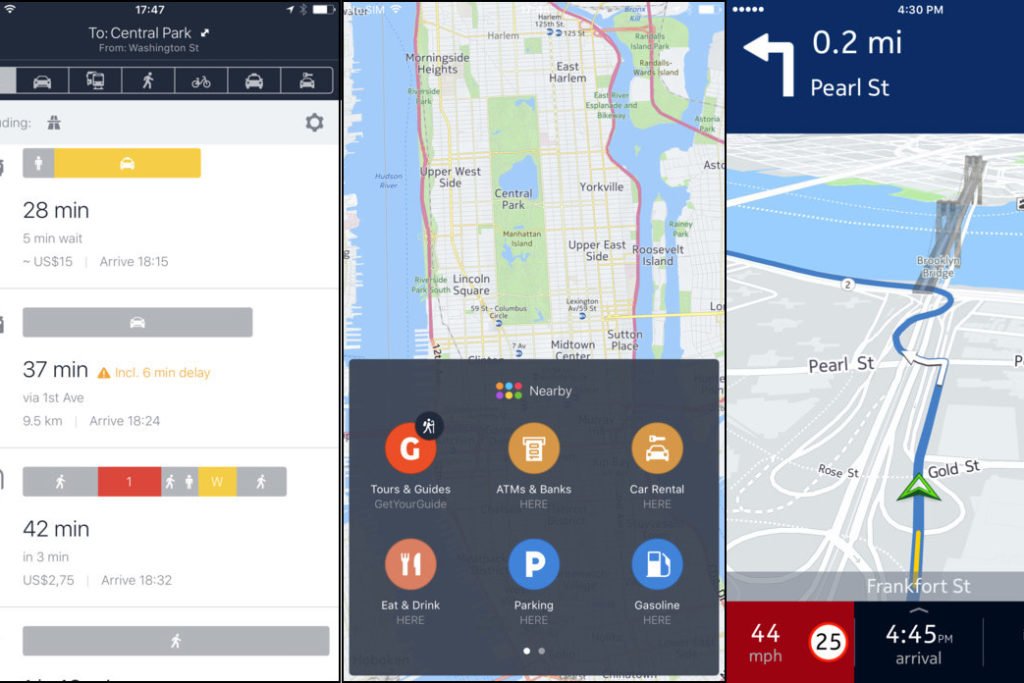
Вы можете загрузить это приложение GPS без подключения к Интернету по следующей ссылке:
Sygic GPS-навигация и карты
Разработчик: Sygic.
Цена: Это Бесплатно
OsmAnd
OsmAnd — это приложение для GPS-навигации, которое имеет два разных варианта. Один из них, более быстрый, должен быть подключен к Интернету. Другое использование, которое мы можем дать, немного медленнее, но не требует подключения к Интернету.
Следовательно, у него есть то преимущество, что мы можем выбрать то, что нам нужно в любой момент времени. Но у нас всегда под рукой будут точные и подробные инструкции.
Несмотря на то, что он не требует постоянного подключения к сети, в нем есть все, что можно требовать от GPS-навигатора. Таким образом, его синтезированный голос будет давать инструкции по очереди, чтобы вы правильно прибыли в пункт назначения. Кроме того, если он обнаружит изменение маршрута, он изменит маршрут, чтобы адаптировать его к вашему местоположению.
Таким образом, его синтезированный голос будет давать инструкции по очереди, чтобы вы правильно прибыли в пункт назначения. Кроме того, если он обнаружит изменение маршрута, он изменит маршрут, чтобы адаптировать его к вашему местоположению.
Если вам нужно переехать общественный транспорт, в приложении также есть опция, которая укажет линии, которые вам нужно пройти, чтобы добраться до места назначения.
Это совершенно бесплатное приложение, которое стало довольно популярным в Google Play. Неудивительно, что у него уже более 5 миллионов загрузок.
Вы можете скачать этот автономный GPS-навигатор по ссылке, указанной ниже:
OsmAnd — Карты и GPS Offline
Разработчик: OsmAnd
Цена: Это Бесплатно
Третий вариант, который мы рекомендуем в качестве браузера без подключения к Интернету, это Navmii. В этом приложении есть карты со всего мира, которые будут храниться на вашем устройстве. Таким образом, вам не нужно будет подключаться к Интернету каждый раз, когда вы хотите совершить поездку. Он имеет функцию навигации с голосовыми подсказками, поэтому вы можете добраться до нужного места, не рискуя заблудиться.
Таким образом, вам не нужно будет подключаться к Интернету каждый раз, когда вы хотите совершить поездку. Он имеет функцию навигации с голосовыми подсказками, поэтому вы можете добраться до нужного места, не рискуя заблудиться.
При поиске адреса вы можете выбрать, делать ли это с подключением к Интернету или без него. В том случае, если вы не хотите подключаться, у вас не возникнет серьезных проблем, так как вы сможете продолжать пользоваться браузером как обычно. Основное преимущество, которое вы можете получить при использовании его в Интернете, заключается в том, что вы сможете получить доступ к информации о дорожном движении в режиме реального времени, что очень полезно, особенно в больших городах.
Приложение полностью бесплатное. Это, вместе с его хорошими характеристиками, сделало его очень популярным, уже рассчитывающим на более чем 10 миллионов пользователей Мировой. Если вы хотите стать следующим, кто начнет его использовать, вы можете загрузить его прямо из магазина Google Play по следующей ссылке:
Navmii GPS Welt (Navfree)
Разработчик: Navmii
Цена: Это Бесплатно
Google Maps Offline, навигация без подключения к Интернету
Наконец, мы предоставим вам вариант, который не совсем браузер, но который может избавить вас от неприятностей.
Таким образом, вы можете хранить их на своем телефоне, поэтому вам не нужно подключаться к Интернету для доступа к ним. Таким образом, вы сможете использовать популярное приложение Google Maps без подключения к Интернету и не тратя слишком много данных.
Это правда, что не все районы доступны. Но в большинстве наиболее распространенных направлений вы сможете использовать его без проблем и очень удобно.
Если нужная вам зона доступна, это, вероятно, лучший вариант. Во-первых, потому что Google Maps предустановлен практически на всех мобильных устройствах Android, поэтому вам не нужно устанавливать ничего дополнительно. А во-вторых, потому что вы, вероятно, не найдете другой с лучшими характеристиками. Кроме того, возможно, что вы уже использовали его один раз, поэтому привыкнете использовать его без проблем.
Единственное, что вы должны иметь в виду, это то, что карты они истекают через 30 дней после загрузки, поэтому по истечении этого времени вам придется снова загружать из сети Wi-Fi.
У вас наверняка будет это приложение для Android на вашем телефоне. Если это не так, вот вам скачать:
Google Maps
Разработчик: Google LLC
Цена: Это Бесплатно
Какой автономный GPS-навигатор или без подключения к Интернету вы используете, когда не хотите потреблять данные? Вы можете поделиться им с другими пользователями в разделе комментариев ниже.
Лучшие авигаторы без интернета на андроид — ТОП-8 офлайн навигаторов для андроид
Собираетесь в поездку или нуждаетесь в навигации по городу? Сомневаетесь в наличии интернета в пути или ищите способ сэкономить мобильный трафик? Предлагаем подборку лучших gps навигаторов для андроид без интернета.
В статье полезные приложения для андроид вы найдете наиболее интересные и функциональные программы разной направленности.
Содержание
Навител
СКАЧАТЬ БЕСПЛАТНО
Приложение Навигатор Навител платное, а стоимость контента внутри программы составляет 0. 3-37 долларов. Но благодаря высоким ценам, Навител регулярно обновляет карты и сервисы. Новые пользователи неделю полноценно пользуются всеми возможностями, а после функциональность урезается, что делает приложение неполноценным.
3-37 долларов. Но благодаря высоким ценам, Навител регулярно обновляет карты и сервисы. Новые пользователи неделю полноценно пользуются всеми возможностями, а после функциональность урезается, что делает приложение неполноценным.
С «Навител» вам доступна оффлайн навигация в 64 странах мира, карты загружаются непосредственно в устройство навсегда, месяц или год, последнее рационально, если планируется краткосрочный выезд за рубеж. На этот период времени обновление для карт бесплатное. Стоит заметить, что загружается карта целой страны, а не отдельного города или населенного пункта, что очень удобно и позволяет использовать gps навигатор без интернета. С другой стороны отдаленные места проработаны не так точно или вовсе отсутствуют.
2ГИС
СКАЧАТЬ БЕСПЛАТНО
Картографическое приложение gps навигатор для андроид 2ГИС бесплатно, но внутри присутствует ненавязчивая реклама. Представляет навигатор без интернета, справочник с контактами, адресами и временем работы организаций, компаний, магазинов и т. д. Присутствует схема крупных торговых центров с расположением банкоматов, туалетов и магазинов. Навигация строится для собственного автомобиля или общественного транспорта (автобус, трамвай, метро, поезд, электричка).
д. Присутствует схема крупных торговых центров с расположением банкоматов, туалетов и магазинов. Навигация строится для собственного автомобиля или общественного транспорта (автобус, трамвай, метро, поезд, электричка).
Всего доступны карты 312 городов из 9 стран, некоторые близлежащие населенные пункты объединены в одну карту.
Разработчики так же предлагают другое приложение «2ГИС Beta», где кардинально ничего не поменялось, за исключением оформления, поиска городов и упрощения некоторых функций.
Интерфейс приложения «2ГИС».MAPS.ME
СКАЧАТЬ БЕСПЛАТНО
Бесплатный андроид навигатор Maps.Me не требует подключения к сети интернет. GPS навиагтор использует картографические данные OpenStreetMap, то есть, в программе задействованы ресурсы энтузиастов по всему миру. Реклама отсутствует, а сервис регулярно обновляется. По словам разработчиков, пользователю доступны карты 345 стран и островов, что не вызывает сомнение после старта программы, выбор действительно обширный. Для поиска доступен ручной и голосовой ввод.
Для поиска доступен ручной и голосовой ввод.
Карты поделены на области, куда входят крупные города и районы. Скачивайте карты конкретных областей или страны. Доступна установка маркеров с подробным описанием места и контактов, а количество маркеров, по словам разработчиков «практически» не ограничено.
Программа порадует приятным и не перегруженным интерфейсом с минимально необходимыми настройками. Маршрут прокладывается для автомобиля, пешехода и велосипеда, два последних режима при тестировании не работали. В «POI» отсутствует информация о заведениях и местах, за исключением некоторых мест.
Интерфейс приложения «MAPS.ME».Яндекс.Карты
СКАЧАТЬ БЕСПЛАТНО
Хотя у компании есть собственно Яндекс Навигатор, но Яндекс.Карты по сути представляют собой отличный навигатор без интернета (карты надо загрузить заранее). Это бесплатное приложение с картами местности, пешеходной и автомобильной навигацией, с уклоном на собственный транспорт (специальное приложение Яндекс. Транспорт). Поддерживается база данных с подробным описанием «POI» и отзывами пользователей, организаций, путей прохождения общественного транспорта, номера маршрута и интервала следования, отметка дорожных событий (ремонт, авария). Сохраняйте любимые и часто посещаемые места, просматривайте карты в виде схемы, спутника или в сочетании схемы и спутника.
Транспорт). Поддерживается база данных с подробным описанием «POI» и отзывами пользователей, организаций, путей прохождения общественного транспорта, номера маршрута и интервала следования, отметка дорожных событий (ремонт, авария). Сохраняйте любимые и часто посещаемые места, просматривайте карты в виде схемы, спутника или в сочетании схемы и спутника.
Доступны карты 1000 городов из пяти стран, для удобства, объединенные в области, скачать карту страны, как в MAPS.ME нельзя. Благодаря оптимизации объем карт уменьшился до 10 раз, если раньше город занимал 340-380 МБ, теперь область из 3-5 городов 45-68 МБ.
Интерфейс приложения «Яндекс.Карты».HERE WeGo
СКАЧАТЬ БЕСПЛАТНО
Приложение HERE WeGo — это gps навигатор не требующий подключения к интернету с собственной картографией Nokia. Просматривайте карту в виде схемы или спутника, с отображением пробок и линий прохождения общественного транспорта. Для некоторых городов возможен просмотр в 3D режиме. Избранные маршруты сохраняются, для быстрого построения пути следования в будущем.
Приложение отличается минимумом доступных настроек, расчетом навигации для пешехода, личного или общественного транспорта, доступен поиск магазинов, банков и прочих сервисов. Поддерживается скачивание карт целого региона или стран по отдельности.
Интерфейс приложения «HERE WeGo».OsmAndСКАЧАТЬ БЕСПЛАТНО
Условно-бесплатное приложение совмещающее карту и навигацию без интернета. Бесплатная версия данного gps навигатора ограничена семью закачками карт и не поддерживает геостатьи из википедии (Wikipedia). Для снятия ограничений предлагается ежемесячная плата или покупка полной версии OsmAnd+. По словам разработчиков, потраченные деньги пойдут на развитие проекта.
Предварительно загруженные карты, не требуют поддержки интернет соединения для навигации. При загрузке карты конвертируются в формат OSM и не занимают много места на дисковом накопителе. Поддерживается установка регионов и областей, а так же страны или всего мира. Источник картографических данных в сервисе — векторные OpenStreetMap и растровые карты других картографических сервисов. Офлайн карты обновляют 2-3 раза в месяц, но проверка и загрузка происходит вручную.
Офлайн карты обновляют 2-3 раза в месяц, но проверка и загрузка происходит вручную.
Приложение включает широкий набор параметров и установок. Реализована смена режима карты, когда пользователь передвигается на транспорте, велосипеде или пешком. В таком случае включаются или отключаются POI (путевые точки), транспорт (остановки и маршруты городского транспорта), метки, а так же стиль, режим, масштаб и прочие подробности на карте. Поддерживается поиск адресов и POI с описанием достопримечательностей из википедии (для работы в бесплатной версии требуется интернет соединение), запись маршрута с последующим редактированием или возвратом обратно по треку, голосовые подсказки на разных языках.
Так же в приложение добавлены 11 плагинов, но пять требуется скачать из страницы разработчика в Google Play. Плагин «Морские карты» включает морские маршруты для катания на лодках, парусного спорта и т.д. «Лыжные карты» открывает доступ к данным о горнолыжных трассах, спусках с горы, фуникулерах и подъемниках.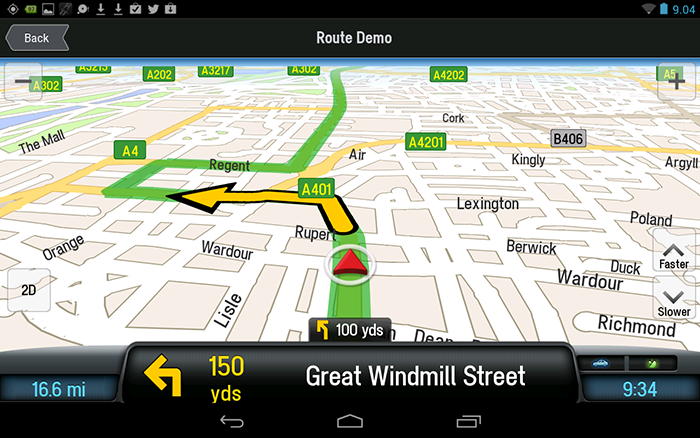 «Парковочное место» — запоминает место и время оставленного на парковке автомобиля, если парковка ограничена по времени.
«Парковочное место» — запоминает место и время оставленного на парковке автомобиля, если парковка ограничена по времени.
Так же в приложение добавлены 11 плагинов, но пять требуется скачать из страницы разработчика в Google Play. Плагин «Морские карты» включает морские маршруты для катания на лодках, парусного спорта и т.д. «Лыжные карты» открывает доступ к данным о горнолыжных трассах, спусках с горы, фуникулерах и подъемниках. «Парковочное место» — запоминает место и время оставленного на парковке автомобиля, если парковка ограничена по времени.
Интерфейс приложения «OsmAnd».ПРОГОРОД навигаторСКАЧАТЬ БЕСПЛАТНО
Навигационное приложение с 10 дневным сроком для ознакомления. Разработчики предлагают ещё 20 дней бесплатного использования после регистрации. По истечению времени требуется купить или удалить приложение.
При первом запуске gps навигатора предлагается загрузить до 60 карт, что бы ни использовать постоянное интернет подключение.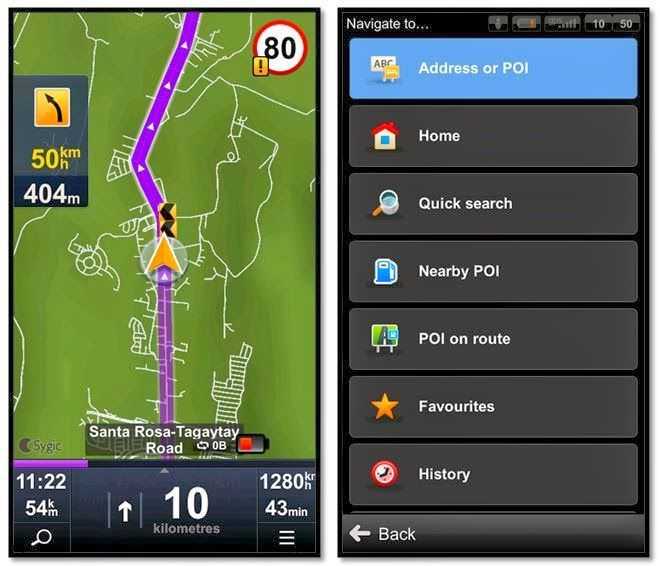 Для некоторых стран предусмотрена загрузка по регионам. Картографические данные – OpenStreetMap. Карты России обновляются ежедневно, другие страны с меньшей периодичностью.
Для некоторых стран предусмотрена загрузка по регионам. Картографические данные – OpenStreetMap. Карты России обновляются ежедневно, другие страны с меньшей периодичностью.
В приложении поддерживаются POI и поиск по категориям (магазины, заправки, банки места для отдыха и другие объекты). Посмотреть значение POI на карте нельзя, ориентирование только по иконке. Предусмотрена опция, предупреждающая о камерах контроля скорости, опасных перекрестках, местах с аварией или дорожных ремонтов. Вызов эвакуатора или службы помощи из приложения (только для жителей России). В настройках содержится раздел с тремя темами графического оформления.
Проверить навигацию в работе не удалось. При определении местоположения отображался другой город и место. После выбора маршрута, навигатор показывал движение, хотя смартфон лежал в неподвижном состоянии. Будем считать данное приложение еще одним навигатором для андроид, не требующим постоянного подключения к интернет.
Интерфейс приложения «ПРОГОРОД навигатор». CityGuide
CityGuideСКАЧАТЬ БЕСПЛАТНО
Еще один GPS навигатор для телефона андроид CityGuide может использоваться без подключения к интернету. Навигация платная, но разработчики предлагают новым пользователям 17-дневный пробный период. В приложении используется 3 типа карт: СитиГИД (платные), OpenStreetMap (бесплатные) и Nokia Here (платные). Разработчики рекомендуют первый тип для использования в странах СНГ, второй для путешествия по всем странам, последний для навигации в странах Европы. Для карт предусмотрено описание с датой издания, для ознакомления действует пробный период – 2-3 дня для карт Here, до 15 дней для СитиГИД.
Главный экран содержит информацию с условным отображением заряда аккумулятора; кнопками поиска, друзей, избранного и пунктам с 6-ю опциями для быстрого доступа. Снимок карты станет доступным только после регистрации.
Сооружения на карте выполнены в 3D (OpenStreetMap). В POI отсутствует подробная информация за исключением координат. Предусмотрена опция оставлять комментарии и описания для зданий. При тестировании замечены подвисания, после приближения 1: 15 000.
Предусмотрена опция оставлять комментарии и описания для зданий. При тестировании замечены подвисания, после приближения 1: 15 000.
Вывод
Все представленные в обзоре навигаторы для андроид могут работать в режиме офлайн, то есть без постоянного соединения с интернетом, но предварительно требуется закачать карты местности.
Если вы любите путешествовать, выезжаете за границу или планируете туда отправиться, тогда лучше подойдут Навител, MAPS.ME или HERE WeGo из-за количества доступных карт. Это универсальные приложения, тогда как 2ГИС (2ГИС Beta) и Яндекс ограничены в числе карт и годятся для работы в 6-9 странах, да ещё и не во всех городах. Поэтому не последнюю роль в выборе сыграет степень удобства и доступные функции. Если заранее загрузить карты то при использовании gps можно использовать без интернета и Яндекс Навигатор.
Карты OsmAnd благодаря набору плагинов, пригодятся на суше, воде и даже горнолыжных курортах. Приложение настраивается под каждого пользователя благодаря широкому набору параметров и установок. А сменные режимы карты, исключают подстройку навигации при смене типа передвижения. Единственный недостаток – ограничение до 7 загрузок карт.
А сменные режимы карты, исключают подстройку навигации при смене типа передвижения. Единственный недостаток – ограничение до 7 загрузок карт.
Приложение ПРОГОРОД не работало, как требовалось, что оставило негативное впечатление. В Google Play служба поддержки активно реагирует на замечания пользователей, и возможно исправят ошибки в будущем.
Навигация CityGuide так же не стабильна и подвисает после приближения к зданиям. Проблема временная и появилась после обновления 2го сентября, о чем пользователи отмечают в отзывах на Google Play. Идея с использованием разных типов карт интересна, но не логична. Зачем покупать карты Nokia Here, если доступно бесплатное и стабильное приложение «Here».
youtube.com/embed/VezGfoeSI-Y?feature=oembed» frameborder=»0″ allow=»accelerometer; autoplay; clipboard-write; encrypted-media; gyroscope; picture-in-picture» allowfullscreen=»»>Кому нужен Интернет, когда вы можете использовать Google Maps в автономном режиме?
В начале января этого года мы с друзьями заблудились, возвращаясь в нашу хижину в Марипозе, недалеко от национального парка Йосемити. В горах Сьерра-Невада только что пронеслась сильная метель, в результате чего многие загруженные шоссе, улицы и дороги были перекрыты. Мы хотели сэкономить время в пути, поэтому решили срезать путь (плохое решение) — и, конечно же, вскоре поняли, что движемся не в ту сторону. В довершение всего, ни у кого из нас не было сотовой связи, поэтому мы даже не могли использовать Google Maps, чтобы найти дорогу назад.
Не пропустите : Памятка Google Maps: самые полезные приемы, которые вам нужно знать просто загрузив Карты Google в автономном режиме (а также не используя этот «ярлык»). Даже без подключения к Интернету Карты Google по-прежнему могут помочь вам сориентироваться, куда вам нужно идти — вам просто нужно загрузить правильную карту.
Если вы планируете поездку куда-то, где может не быть интернета, вам следует загрузить карту (или несколько) в автономном режиме на Google Maps. Вот что вам нужно знать.
Хотите ознакомиться с другими советами и рекомендациями по Google Maps? Узнайте, как размыть свой дом на Google Картах, и узнайте о трех новых функциях Google Карт, о которых вам обязательно нужно знать.
Во-первых, вам не нужно загружать Google Maps полностью. Вместо этого перед поездкой вы захотите загрузить определенную область, которая может быть городом, округом или регионом, где вы будете проводить время и где может не быть обслуживания на вашем телефоне.
Чтобы загрузить карту в Google Maps в автономном режиме, откройте приложение Google Maps на iOS или Android и коснитесь изображения своего профиля в правом верхнем углу (для этого вы должны войти в свою учетную запись Google). В появившемся меню нажмите Автономные карты > Выберите свою собственную карту.
Вы можете загрузить несколько областей Google Maps в автономном режиме.
Нельсон Агилар/CNETИспользуйте пальцы, чтобы поместить карту, которую вы хотите загрузить, в пределах границ прямоугольника. Используйте один палец для перемещения по карте и сведение двух пальцев для увеличения и уменьшения масштаба. Перемещаясь по карте, вы увидите, сколько места на вашем телефоне займет загрузка. Как только вы будете довольны областью, нажмите Скачать .
Примечание . Кроме того, вы можете ввести город или другую область в Google Maps, а затем нажать кнопку Download , которая появится во всплывающем окне, чтобы загрузить карту в автономном режиме, но это работает только на iPhone.
Для загрузки карты необходимо подключение к сети Wi-Fi. Если вы хотите загрузить через сотовую сеть, перейдите на страницу Офлайн-карты , коснитесь значка шестеренки в правом верхнем углу, коснитесь Когда загружать офлайн-карты и выберите 9.0005 Через Wi-Fi или мобильную сеть . Как только ваша карта будет загружена, вы будете отправлены обратно на страницу Офлайн-карт , где вы сможете увидеть все свои офлайн-карты.
Вы можете загрузить только карту размером не более 250 МБ (что будет отображаться на выбранной карте примерно как размер штата Мэн).
Нельсон Агилар/CNET Теперь вы сможете использовать Карты Google, даже если вы не в сети в области, которую вы загрузили, и только в этой области. Вы не получите очень точное время в пути или альтернативные варианты маршрута, потому что трафик и другие дорожные проблемы не учитываются, но вы получите общее приблизительное представление о том, сколько времени займет ваша поездка.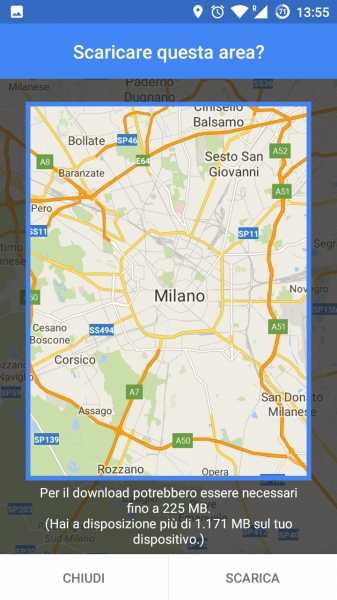 Транспортные, велосипедные и пешеходные маршруты также недоступны в автономном режиме — только маршруты движения.
Транспортные, велосипедные и пешеходные маршруты также недоступны в автономном режиме — только маршруты движения.
Вы поймете, что используете автономную карту, когда увидите маленькое облачко с перечеркнутой линией на Картах Google.
Нельсон Агилар/CNETЕсли вам нужны дополнительные советы по Google в целом, обязательно прочитайте, какие настройки Google Home вам нужно изменить как можно скорее, и это подробное описание Google Pixel 7 и настройки, которые вы должны настроить.
Как использовать карты без Wi-Fi (автономный режим)
С тех пор, как Google представила приложение Google Maps для пользователей Android, оно полностью изменило наше отношение к поездкам на работу и путешествиям в новые места. Откровенно говоря, люди с большей уверенностью посещают неизвестные места, потому что они могут использовать карты Google для навигации практически в любом месте.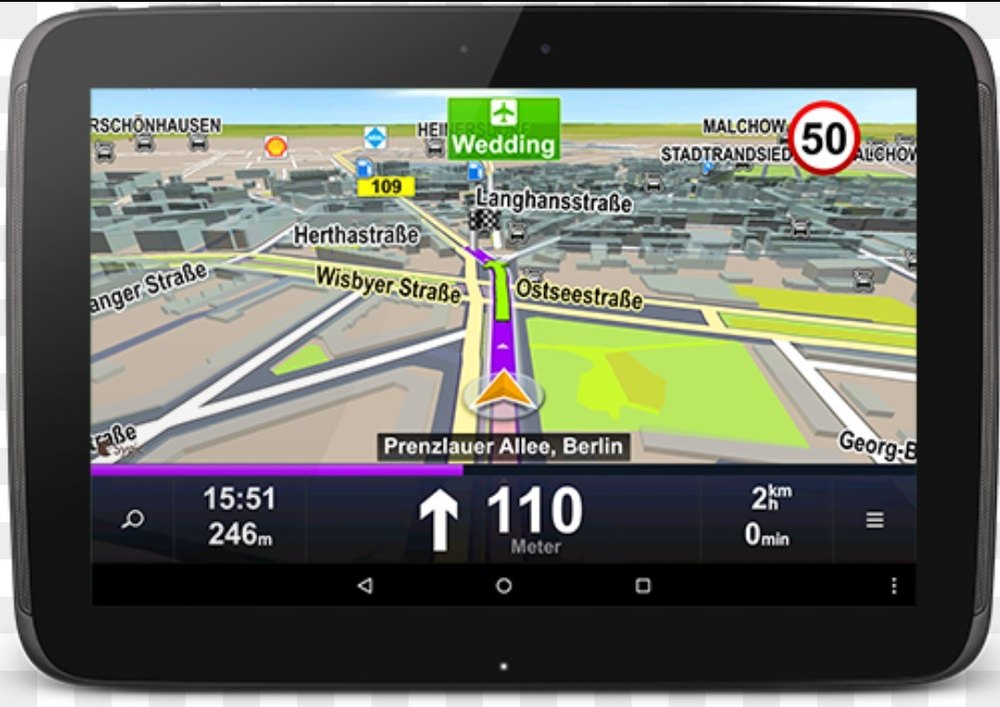
Поскольку карты Google используют данные в режиме реального времени, можно подумать, что вам нужно подключение к Интернету, чтобы оставаться на связи. Однако вы можете использовать карты Google в автономном режиме, и это важная функция.
Содержание
Почему Карты Google без Интернета?
Хотя это имело бы смысл, если бы вы не могли использовать карты Google без подключения к Интернету, но благодаря последним обновлениям вы можете открыть приложение Google Maps без мобильных данных или подключения к Wi-Fi.
Преимущества использования Google Maps в автономном режиме
Безопасное подключение к Интернету является одним из требований любого современного телефона или планшета. Однако всегда будет время, когда у вас могут закончиться мобильные данные или вы не сможете подключиться к Интернету. В таком случае, если вам нужно использовать приложение Google Maps для срочной поездки на работу, все может стать довольно уродливым.
Итак, было бы здорово, если бы вы могли загрузить карту и получать данные в режиме реального времени для своих офлайн-карт? Приложение Google Maps позволяет использовать телефон с автономными картами как для Android, так и для iOS, что значительно упрощает жизнь.
Вот еще несколько преимуществ:
Офлайн-карты Избавьтесь от интернет-зависимости
Самое существенное преимущество оффлайн-карты в том, что вы больше не зависите от интернета. Так что, когда вы путешествуете в отдаленные места, где сигнал может быть не очень хорошим, или если у вас закончился интернет, вы, по крайней мере, не потеряетесь.
Итак, перед дальней поездкой скачать дома офлайн-карты — отличная идея. Таким образом, вы не будете зависеть от мобильных данных, когда захотите использовать карты Google.
Экономия на стоимости Интернета
Во время путешествий соблюдение бюджета может быть критически важным аспектом. Таким образом, если вы загрузите карты Google перед поездкой, вам не понадобится мобильный интернет для работы с офлайн-картой. Таким образом, вы можете сохранить ценные мобильные данные, чтобы оставаться подключенными к Интернету для других развлекательных приложений во время поездки.
Полная поддержка
Даже если вы не подключены к Wi-Fi, у вас все равно есть полная поддержка на вашем телефоне или планшете. В основном это GPS, который отслеживает ваше положение через спутник. Карты Google без Интернета мало чем отличаются от онлайн-приложения.
В основном это GPS, который отслеживает ваше положение через спутник. Карты Google без Интернета мало чем отличаются от онлайн-приложения.
Таким образом, вы не пропустите ни одного направления движения с помощью голосового помощника.
Как использовать приложение Google Maps в автономном режиме
В этом посте мы в основном сосредоточимся на автономном использовании приложения Google Maps. Это относительно простой метод, и мы коснемся некоторых областей, таких как загрузка карты и использование основных функций внутри приложения. Итак, приступим.
Загрузка офлайн-карты
Для работы с картами Google без Wi-Fi сначала необходимо загрузить карты Google в автономном режиме. Имейте в виду, что использование карт Google в автономном режиме, как правило, является подготовительным этапом. Поэтому вместо этого вам нужно будет выбрать город или регион, где вы хотите проложить маршрут в автономном режиме. Следующие методы работают как для устройств Android, так и для iOS.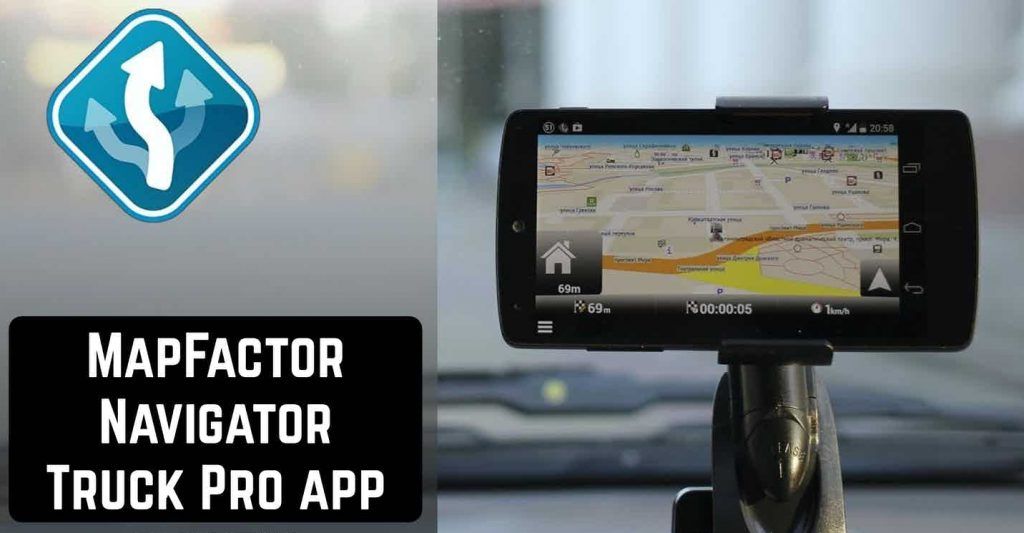 Вот несколько шагов, которые помогут вам начать работу.
Вот несколько шагов, которые помогут вам начать работу.
Откройте приложение «Карты»
Сначала откройте приложение «Карты Google» на телефоне или планшете. Вам также необходимо войти в свою учетную запись Google. Даже на iPhone вам потребуется идентификатор Google для входа в приложение Google Maps.
Найдите свой регион
Затем найдите свой регион или город, который вы хотите загрузить. Теперь коснитесь нижней панели на экране. Он должен показывать место, которое вы ищете.
Загрузить карту
Когда на экране появится карта нужного региона, нажмите кнопку «Загрузить». Google снова попросит подтвердить, хотите ли вы загрузить его. Итак, нажмите «Загрузить» для подтверждения.
Простой, но удобный метод
С помощью этого простого метода вы можете загрузить любую область или регион по всему миру и использовать автономную навигацию для своей поездки. Даже если вы не сможете искать новые места без Wi-Fi, этого будет достаточно, чтобы безопасно передвигаться по новому месту.
Настройка Google Maps для работы без Wi Fi в новом месте.
Когда регион загружен, теперь вы можете легко перейти к новому месту. Например, если вы скачали карту Нью-Йорка и у вас больше нет интернета, включите режим полета.
Откройте приложение «Карты» на телефоне с iOS или Android и подождите несколько секунд. Когда GPS активируется, вы найдете синюю точку с близлежащими регионами и другими деталями на карте. Следовательно, теперь вы можете удобно перемещаться по загруженной области без Wi-Fi или мобильных данных.
Дальнейшая подготовка Карт Google для автономного использования
Как правило, когда вы посещаете новое место, может быть несколько мест, которые вы планируете посетить в дальнейшем. Поэтому рекомендуется сохранять точки интереса, чтобы предотвратить потерю Интернета в результате каких-либо бедствий.
Итак, чтобы добавить новые места на ваше устройство, выполните следующие действия.
Поиск достопримечательностей
Чтобы найти достопримечательность, коснитесь строки поиска в Картах Google. Затем введите место, которое вы хотите посетить во время поездки.
Затем введите место, которое вы хотите посетить во время поездки.
Сохранить настройки
Когда вы найдете свое место, нажмите Сохранить, чтобы подтвердить настройки. Это сохранит автономные области в качестве предпочтительного места на вашей карте. Обратите внимание, что это будет персональная карта, отлично подходящая для подготовки сети мест в новом городе.
Добавить больше мест
Когда вы закончите добавлять новую достопримечательность, вы можете повторить процесс, чтобы добавить новое место. Итак, продолжайте добавлять новые места, пока у вас не будет полной карты желаемого места.
Срок действия карт истекает через некоторое время
Хотя использование автономных карт является удобным вариантом, следует отметить, что карты Google без интернета или мобильных данных могут работать только около 15 дней. Поэтому вполне логично, что после загрузки карты будут регулярные обновления.
Google хочет присылать вам регулярные обновления, поэтому ограничение по времени гарантирует, что вы не используете устаревшую карту.
Хранение офлайн-карт на неопределенный срок
Независимо от ограничения по времени Google по-прежнему позволяет пользователям хранить сохраненную карту в течение любого периода времени. Итак, что вам нужно сделать:
Автоматическое обновление для автономных карт
Во-первых, необходимо разрешить автоматическое обновление для автономных карт. Итак, откройте приложение Google Maps и активируйте автоматические обновления. Таким образом, всякий раз, когда вы подключаетесь к Интернету, ваши автономные карты будут обновляться.
Выбор времени обновления
Крайне важно убедиться, что ваши ценные мобильные данные не будут потрачены впустую при выборе автоматических обновлений. Иногда автоматические обновления могут автоматически загружаться через мобильные данные. Итак, чтобы этого не произошло, убедитесь, что вы обновляетесь только через Wi-Fi.
Недостаток использования автономных карт
Любое навигационное приложение будет работать наиболее эффективно, если оно постоянно обновляется.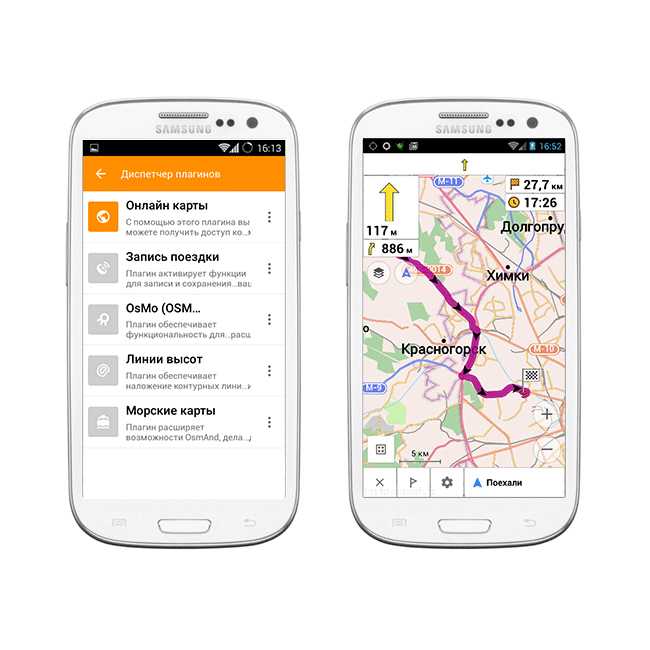 Вы можете прокладывать маршруты в автономном режиме на картах Google, но у этого есть некоторые очевидные недостатки. Вот краткий обзор некоторых компромиссов, на которые вы должны пойти при использовании офлайн-карты.
Вы можете прокладывать маршруты в автономном режиме на картах Google, но у этого есть некоторые очевидные недостатки. Вот краткий обзор некоторых компромиссов, на которые вы должны пойти при использовании офлайн-карты.
Нет сведений
С помощью онлайн-сервиса вы будете получать регулярные обновления информации о пробках и направлениях. Однако в автономном режиме вы не получите подробной информации, такой как маршруты проезда, пешеходные маршруты и маршруты метро. Итак, вы в значительной степени предоставлены сами себе.
Кроме того, приложения Google иногда могут быть неточными, особенно в отдаленных регионах. Поэтому использование в автономном режиме может стать еще более сложным, если вы хотите более безопасную навигацию по местности. Таким образом, в таких регионах лучше использовать онлайн-режим, а не загружать офлайн-карты.
Тем не менее, вы все еще можете искать адреса, перемещаться и находить предприятия в близлежащих районах.
Офлайн-карты и онлайн-карты
Автономные карты Google имеют множество преимуществ и недостатков. Тем не менее, в основном это хорошо, потому что в некоторых ситуациях офлайн-карты могут спасти жизнь. Кроме того, онлайн-карты привносят в мобильное приложение большую гибкость, и есть несколько вещей, которые вы можете искать на ходу.
Тем не менее, в основном это хорошо, потому что в некоторых ситуациях офлайн-карты могут спасти жизнь. Кроме того, онлайн-карты привносят в мобильное приложение большую гибкость, и есть несколько вещей, которые вы можете искать на ходу.
Кроме того, поскольку онлайн-карты регулярно обновляются, это не дает вам неожиданного сокращения мобильных данных, в отличие от офлайн-карт.
Офлайн-карты фактически бесплатны
Офлайн-карты — это бесплатная услуга, поскольку вы не тратите интернет или данные на обновления GPS. Однако это происходит за счет объема памяти. Особенно, если вы собираетесь в продолжительный отпуск или поездку, где вы ожидаете слабое подключение к Интернету, вам может потребоваться значительное пространство для хранения всех данных о вашем местоположении.
Поэтому неплохо сделать резервную копию некоторых ваших данных на диске и освободить место для данных о вашем местоположении. Более того, важно сделать эти приготовления перед поездкой со стабильным подключением к Интернету.![]()
Ваш комментарий будет первым